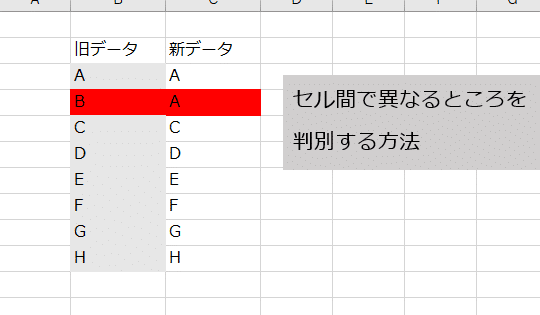の記事では、Excelを使って列を効率的に比較するための手法を紹介します。IF関数を利用すると、条件に応じて異なる値を返すことができるため、列の比較に役立ちます。また、条件付き書式を活用することで、比較結果に基づいてセルの表示を変えることができるので、一目で差分を把握しやすくなります。この記事では、これらの機能の使い方を詳しく解説し、日常のExcel作業において列の比較がスムーズに行えるようになるためのコツを伝授します。
Excelで2つのデータが同じかどうか比較するには?
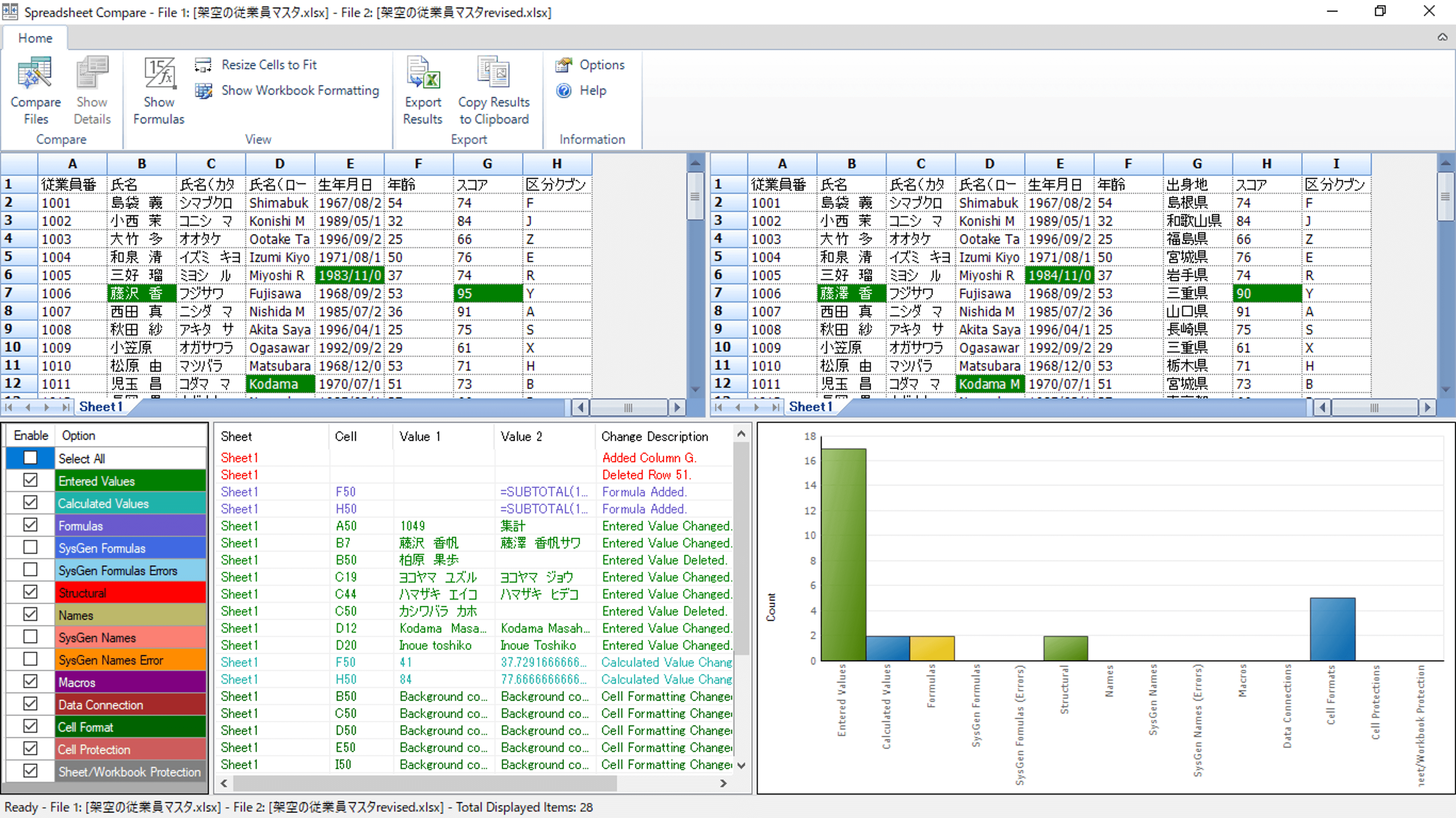
Excelで2つのデータが同じかどうか比較するには、以下のような方法があります。 まず、2つのデータをセルに入力します。次に、2つのデータを比較するための条件式を使用します。たとえば、A1セルとB1セルのデータを比較する場合、次の式を使用します。 =A1=B1 この式を入力すると、2つのデータが同じ場合はTRUE、異なる場合はFALSEが返されます。 また、IF関数を使用して、2つのデータが同じかどうかを判断することもできます。たとえば、次の式を使用します。 =IF(A1=B1,同じ,異なる) この式を入力すると、2つのデータが同じ場合は「同じ」、異なる場合は「異なる」という文字列が返されます。
条件式を使用して2つのデータを比較する方法
条件式を使用して2つのデータを比較するには、以下の手順に従います。
- 2つのデータをセルに入力します。
- 条件式を入力します。たとえば、A1セルとB1セルのデータを比較する場合、`=A1=B1`という式を入力します。
- Enterキーを押して式を実行します。
IF関数を使用して2つのデータを比較する方法
IF関数を使用して2つのデータを比較するには、以下の手順に従います。
- 2つのデータをセルに入力します。
- IF関数を入力します。たとえば、A1セルとB1セルのデータを比較する場合、`=IF(A1=B1,同じ,異なる)`という式を入力します。
- Enterキーを押して式を実行します。
複数のデータを比較する方法
複数のデータを比較するには、以下の手順に従います。
- 複数のデータをセルに入力します。
- 条件式またはIF関数を使用してデータを比較します。たとえば、A1セルからA5セルのデータを比較する場合、`=A1=A2=A3=A4=A5`という式を入力します。
- Enterキーを押して式を実行します。
Excelで列を比較する方法!IF関数と条件付き書式を活用
Excelで列を比較する方法には、IF関数と条件付き書式を活用する方法があります。これらの機能を使用することで、効率的にデータを分析し、条件に基づいてセルの表示をカスタマイズすることができます。
IF関数を使った列の比較
IF関数は、指定した条件に基づいて値を返す関数です。列を比較する際に、IF関数を使用して、条件を満たす場合と満たさない場合で異なる値を返すことができます。 例えば、A列とB列の値が等しいかどうかを判定し、一致したら「一致」、不一致なら「不一致」と表示する場合は、以下のような式を使用します。 =IF(A1=B1,一致,不一致) この式を適用することで、A1とB1の値が等しい場合は「一致」、等しくない場合は「不一致」と表示されます。
| IF関数 | 条件 | 条件を満たす場合の値 | 条件を満たさない場合の値 |
|---|---|---|---|
| =IF(A1=B1,一致,不一致) | A1とB1が等しい | 一致 | 不一致 |
条件付き書式による列の比較
条件付き書式は、セルの値に基づいてセルの書式を自動的に変更する機能です。列を比較する際に、条件付き書式を使用して、一致するセルや特定の条件を満たすセルを目立たせることができます。 例えば、A列とB列の値が等しい場合に、そのセルの背景色を緑に変更する条件付き書式を設定するには、以下の手順に従います。 1. 比較対象のセル範囲を選択します。 2. 「ホーム」タブの「条件付き書式」>「新しいルール」をクリックします。 3. 「式を使用して、書式設定するセルを決定する」を選択します。 4. 「ルール記述」ボックスに、=A1=B1 と入力します。 5. 「書式」ボタンをクリックし、背景色を緑に設定します。 6. 「OK」をクリックしてルールを適用します。 この条件付き書式を適用することで、A列とB列の値が等しいセルの背景色が緑に変更され、視覚的に一致するセルを識別しやすくなります。
| 条件付き書式 | 条件 | 適用する書式 |
|---|---|---|
| =A1=B1 | A1とB1が等しい | 背景色を緑に変更 |
IF関数と条件付き書式の組み合わせ
IF関数と条件付き書式を組み合わせることで、さらに柔軟な列の比較が可能になります。例えば、A列とB列の値が等しい場合は「一致」、等しくない場合は「不一致」と表示し、不一致の場合に背景色を赤に変更することができます。 1. 比較対象のセルに、=IF(A1=B1,一致,不一致)という式を入力します。 2. 「ホーム」タブの「条件付き書式」>「新しいルール」をクリックします。 3. 「セルの値に基づいて書式設定する」を選択します。 4. 「ルール記述」ボックスに、「不一致」と入力します。 5. 「書式」ボタンをクリックし、背景色を赤に設定します。 6. 「OK」をクリックしてルールを適用します。 このように、IF関数と条件付き書式を組み合わせることで、列の比較結果を視覚的にわかりやすく表示することができます。
| IF関数と条件付き書式の組み合わせ | 条件 | 適用する書式 |
|---|---|---|
| =IF(A1=B1,一致,不一致) | セルの値が不一致の場合 | 背景色を赤に変更 |
複数の条件を使用した列の比較
複数の条件を使用して列を比較する場合、AND関数やOR関数を組み合わせて使用することができます。 例えば、A列とB列の値が等しく、かつC列の値が100以上の場合に「条件を満たす」と表示し、そうでない場合は「条件を満たさない」と表示する場合、以下のような式を使用します。 =IF(AND(A1=B1,C1>=100),条件を満たす,条件を満たさない) この式を適用することで、A1とB1の値が等しく、かつC1の値が100以上の場合に「条件を満たす」と表示され、そうでない場合は「条件を満たさない」と表示されます。
| 複数の条件を使用した列の比較 | 条件 | 条件を満たす場合の値 | 条件を満たさない場合の値 |
|---|---|---|---|
| =IF(AND(A1=B1,C1>=100),条件を満たす,条件を満たさない) | A1とB1が等しい、かつC1が100以上 | 条件を満たす | 条件を満たさない |
集計関数を使用した列の比較
集計関数を使用して、列の比較を行い、合計や平均、最大値、最小値などの集計結果を取得することができます。 例えば、A列とB列の値が等しい行のC列の値の合計を計算する場合、以下のような式を使用します。 =SUM(IF(A1:A10=B1:B10,C1:C10,0)) この式を適用することで、A列とB列の値が等しい行のC列の値の合計が計算されます。
| 集計関数を使用した列の比較 | 条件 | 集計する列 | 集計結果 |
|---|---|---|---|
| =SUM(IF(A1:A10=B1:B10,C1:C10,0)) | A1:A10とB1:B10が等しい行 | C1:C10 | 等しい行のC列の値の合計 |
ExcelのIF関数と条件付き書式の違いは何ですか?
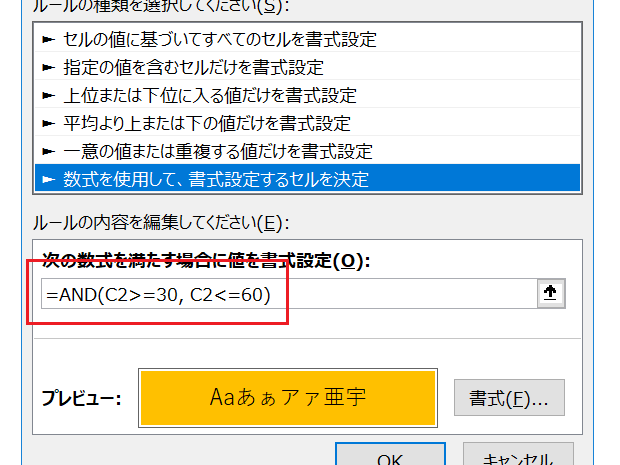
ExcelのIF関数と条件付き書式の違いは、何かしらの条件を評価し、その結果に基づいて何らかのアクションを実行するという点では似ていますが、その実行するアクションが異なります。
IF関数の特徴
IF関数は、与えられた条件が真の場合と偽の場合とで異なる値を返すことができます。これは、データの解析や条件付きの計算を行う際に非常に役立ちます。
- 条件に基づくデータの分類: IF関数を使用すると、データを特定の条件に従って分類し、異なる結果を返すことができます。
- 複数の条件の評価: 複数のIF関数を入れ子にすることで、複数の条件を評価し、それぞれの条件に合わせた結果を返すことができます。
- 数式との組み合わせ: IF関数は他の数式と組み合わせて使用することができ、より複雑な計算を行うことができます。
条件付き書式の特徴
条件付き書式は、セルの値に基づいてそのセルの表示形式を変更することができます。これは、データの視覚的な解析やハイライトを行う際に非常に役立ちます。
- データの視覚化: 条件付き書式を使用すると、データの特定のパターンや傾向を視覚的に表現することができます。
- ダイナミックなフォーマット変更: セルの値が変更されることに応じて、自動的にそのセルの書式が変更されるため、データの更新に伴うフォーマットの変更が容易になります。
- 複数の条件の適用: 複数の条件を設定し、それぞれの条件に応じた異なる書式を適用することができます。
IF関数と条件付き書式の使い分け
IF関数と条件付き書式は、異なる目的で使用されるため、使い分けが重要です。
- データの計算と分類: データの条件付き計算や分類を行いたい場合は、IF関数を使用します。
- データの視覚化: データの特定のパターンや傾向を視覚的に表現したい場合は、条件付き書式を使用します。
- 複合的な使用: データの計算と視覚化を組み合わせて行いたい場合は、IF関数と条件付き書式を組み合わせて使用することができます。
Excelで2つのデータが同じかどうか照合するには?
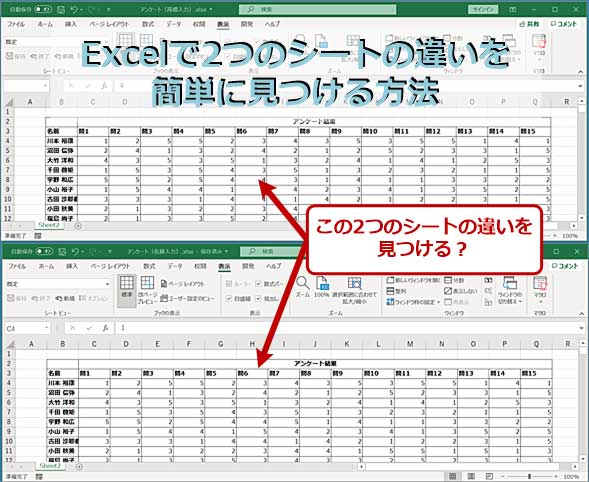
Excelで2つのデータが同じかどうか照合するには、以下の方法があります。
EXACT関数を使用する
EXACT関数は、2つのテキスト値が完全に一致するかどうかを調べることができます。以下の手順で使用してください。
- セルに「=EXACT(」と入力します。
- 比較したい最初のセルを選択します。
- カンマを入力し、次に比較したいセルを選択します。
- 「)」を入力し、Enterキーを押します。
結果がTRUEの場合は一致、FALSEの場合は不一致となります。
IF関数と比較演算子を組み合わせる
IF関数と比較演算子(=、など)を組み合わせて、2つのデータが同じかどうかを判定することができます。
- セルに「=IF(」と入力します。
- 比較したい2つのセルを選択し、等号(=)で結びます。
- カンマを入力し、TRUEの場合の結果を指定します。
- カンマを入力し、FALSEの場合の結果を指定します。
- 「)」を入力し、Enterキーを押します。
VLOOKUP関数を使用する
VLOOKUP関数を使用して、別の範囲の中から特定の値が含まれるかどうかを調べることができます。
- セルに「=VLOOKUP(」と入力します。
- 検索したい値が含まれるセルを選択します。
- カンマを入力し、検索範囲を選択します。
- カンマを入力し、検索範囲の列番号を指定します。
- カンマを入力し、「FALSE」を入力して完全一致検索を指定します。
- 「)」を入力し、Enterキーを押します。
値が見つかった場合はその値が返され、見つからない場合はエラー値N/Aが返されます。
エクセルで2つのエクセルを比較するにはどうすればいいですか?
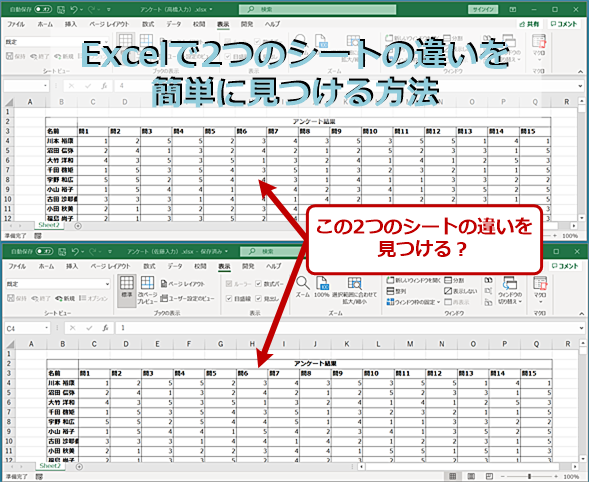
Excelで2つのExcelファイルを比較する方法は以下の通りです。
まず、2つのExcelファイルを同時に開き、並べて表示します。それぞれのシートでデータを確認し、一致しているかどうかをチェックします。ただし、これは手作業で行うため、データ量が多い場合は時間がかかります。
より効率的な方法として、Excelの「データ」タブにある「テーブルの比較」機能を使うことができます。これを利用することで、2つのテーブルの違いを簡単に突き止めることができます。
また、VBAマを使って比較を行うこともできます。VBAマを使えば、より複雑な比較条件を設定することが可能です。
1. マを使わないExcelの比較方法
Excelで2つのファイルを比較する基本的な方法は、以下の通りです。
- 2つのExcelファイルを開く
- ウィンドウを並べて表示する
- シートとセルを1つずつチェックする
2. 「テーブルの比較」機能を使った比較方法
Excelの「テーブルの比較」機能を使うと、以下の手順でファイルを比較できます。
- 2つのテーブルを選択する
- 「データ」タブを開く
- 「テーブルの比較」をクリックする
3. VBAマを使った比較方法
VBAマを使ってExcelファイルを比較する手順は以下の通りです。
- VBAエディタを開く
- 比較用のマを作成する
- マを実行して結果を確認する
これらの方法を活用することで、Excelで2つのファイルを効率的に比較できます。データ量や比較の目的によって、最適な方法を選択してください。
加えて、Excelの「コンソール」を使って2つのファイルのデータを確認することもできます。これは、データが多い場合に特に便利な方法です。
「テーブルの比較」機能は、Excel 2013以降で利用可能です。古いバージョンのExcelを使用している場合は、この機能が使えない場合がありますのでご注意ください。
最後に、VBAマを使う場合は、Excelのセキュリティ設定を変更する必要がある場合があります。マを実行する前に、セキュリティ設定を確認し、必要に応じて変更してください。
2つのシートを比較し違う部分を抽出するにはどうすればいいですか?

2つのシートを比較し違う部分を抽出するには、以下の手順を実行します。
1. シートのデータを読み込む
まず、比較したい2つのシートのデータを読み込みます。これは、ExcelやGoogleスプレッドシートなどの表計算ソフトで行うことができます。
- 表計算ソフトを開き、比較したいシートを選択します。
- データが含まれているセル範囲を選択し、コピーします。
- 新しいシートを開き、コピーしたデータを貼り付けます。
2. データの比較を行う
次に、2つのシートのデータを比較し、違う部分を抽出します。これには、表計算ソフトの関数やマを利用する方法があります。
- 比較する2つのシートを並べて開きます。
- 新しい列を作成し、IF関数を使用して、セルごとにデータが一致するかどうかを確認します。
- TRUEまたはFALSEが返されるので、FALSEの部分を抽出します。
3. 抽出したデータの整理
最後に、抽出した違う部分のデータを整理し、必要に応じて分析や報告に活用します。
- 抽出したデータを新しいシートにコピーします。
- 並べ替えやフィルターを利用して、データを整理します。
- 整理されたデータを元に、レポートやグラフを作成します。
詳細情報
Excelで列を比較する際に、IF関数と条件付き書式のどちらを使用すべきですか?
Excelで列を比較する場合、IF関数と条件付き書式の両方を使うことができますが、どちらを選択するかは目的によって異なります。IF関数は、条件に基づいて特定の値を返すことができるため、データの分析や計算に適しています。一方、条件付き書式は、セルの表示形式を条件に応じて変更することができるため、データの視覚化やハイライト表示に適しています。両者を組み合わせて使用すれば、より効果的なデータ分析が可能になります。
IF関数を使って列を比較する方法を教えてください。
IF関数を使って列を比較するには、以下の手順に従ってください。まず、比較したい2つの列を選択し、新しい列に以下のような式を入力します:=IF(A1=B1, 一致, 不一致)。この式では、A1とB1が同じ値である場合、「一致」と表示され、そうでない場合は「不一致」と表示されます。この式を他のセルにコピーして、列全体で比較を実行できます。
条件付き書式を使って列を比較する方法を教えてください。
条件付き書式を使って列を比較するには、以下の手順に従ってください。まず、比較したい列を選択し、[ホーム]タブの[条件付き書式]をクリックします。次に[ルールを作成]を選択し、[数式を使用して、書式設定するセルを決定]をクリックします。数式の入力ボックスに、以下のような式を入力します:=$A1=$B1。この式は、A1とB1が同じ値である場合に適用されます。最後に、[書式]ボタンをクリックして、条件が満たされたときに適用する書式を設定します。
Excelで列を比較する際に、どのような情况下で条件付き書式を使うべきですか?
条件付き書式は、データの視覚化やハイライト表示に適しており、以下のような状況で使用することが効果的です。 1. データにエラーがないかチェックする場合:条件付き書式を使って、異なる値を持つセルをハイライト表示することができます。 2. 特定の条件を満たすデータを見つける場合:例えば、売上データの中で目標を達成した商品をハイライト表示したい場合などに使用できます。 3. データの分布や傾向を把握する場合:条件付き書式を使って、データの分布を色で表現することができます。 これらの状況では、条件付き書式を使ってデータを視覚化することで、より迅速かつ効果的な分析が可能になります。